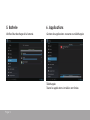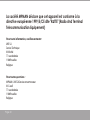MPMan MPQC1004 Le manuel du propriétaire
- Catégorie
- Comprimés
- Taper
- Le manuel du propriétaire

Pour modèle n°
MPQC 1004
Mode d’emploi
FR

Page 1
Le présent manuel renferme d’importantes mesures et informations relatives à la
sécurité et à une utilisation correcte. Veuillez lire attentivement ce manuel
avant d’utiliser l’appareil afin d’éviter tout accident.
Ne placez par l’appareil dans un environnement chaud, humide ou poussiéreux, notamment en été,
n’abandonnez pas celui-ci à l’intérieur d’un véhicule avec les vitres fermées.
Évitez de faire tomber, heurter ou secouer l'appareil de manière violente, faute de quoi l’appareil risque
d’être endommagé ou de fonctionner incorrectement.
Choisissez l'intensité du son appropriée pour éviter tout problème d’ouïe durant l’utilisation des écouteurs.
Ne traversez pas la chaussée ou ne conduisez de véhicule en portant des écouteurs pour éviter les
accidents de circulation.
Veillez à utiliser les chargeurs et accessoires fournis avec l’appareil.
Veillez à charger l’appareil dans les circonstances suivantes :
- L’icône de la batterie indique une baisse ou absence de charge.
- L’appareil s’éteint automatiquement ou s’éteint dès qu’on le met en marche.
- Les touches de fonction ne réagissent pas normalement.
-L’appareil ache sur la barre de notication.

10.1” Capacitive Touch screen (1024x600 pixel)
Capacitive multi-touch (5 touch) point function
CPU : ARM cortex A9 processor
RAM : DDR3 1GB (3D accelerator possible for 3D games)
Wi-Fi (IEEE802.11 b/g/n) for internet connection
USB host for OTG function
G-sensor
Micro SD card slot recognizing up to 32GB
Built-in speaker & Built-in MIC
5V DC power adapter
Compatible with keyboard mouse
Dimension : 263 x 163.6 x 11.5 mm
Android 4.2
Google browser
Wi-Fi connection
e-Book function (all e-book formats supported by application)
1080P HD le playback
VOIP phone function with Wi-Fi connection
Possible to view/edit MS oce les by application
Video : AVI, RM/RMVB, FLV, MPG4-1, MPEG2 etc.
Audio : MP3, WMA, AAC, WAV etc.
Photo : JPEG, BMP, GIF, PNG, TIFF
matérielle
Page 2
Spécification
logicielle


1. Interrupteur marche/arrêt
Après avoir mis en marche l’appareil, le bureau ache des icônes de raccourci et la barre de notication
Appuyez longuement sur la touche de mise sous tension pour allumer ou éteindre l’appareil.
Le démarrage de l’appareil peut prendre une minute. Appuyez brièvement sur le bouton de mise sous
tension pour allumer/éteindre l’écran(mode de veille. (Se reporter sur 3. ci-dessous)
2 Bureau
Page 4

Page 5
Appuyez brièvement sur le bouton de mise sous tension pour allumer/éteindre l’écran
(mode de veille marche/arrêt).
Après avoir désactivé le mode de veille, faites glisser l’icône de verrouillage pour déverrouiller l'écran.
3 Mode de veille (mode extinction d’écran) /
Déverrouiller l’écran

Page 6
Appuyez sur le bouton de menu du bureau et sélectionnez «system settings» (conguration du système).
4 Configuration du système

Page 7
Appuyez sur «system settings»
1.Sans-fil & réseaux 2. Son
Réglez chaque paramètre à votre convenance.Wi-Fi – Appuyez sur Wi-Fi pour activer/désactiver
Paramétrages Wi-Fi – Appuyez sur «Wi-Fi settings»,
l’appareil va alors chercher automatiquement les
signaux Wi-Fi disponibles.
Choisissez le réseau auquel vous souhaitez être connecté.

Page 8
3. Affichage
Réglez chaque paramètre à votre convenance.
4. Stockage
Cochez le statut mémoire d’appareil et carte microSD.
Désactivez la carte SD – Désactivez la carte SD pour un
retrait en toute sécurité.

Page 9
5. Batterie
Vériez l’état de charge de la batterie.
6. Applications
Gestion des applications courantes ou téléchargées
Téléchargées
Toutes les applications installées sont listées.

Page 10
Appuyez sur l’application à traiter.
Appuyez sur «Désinstaller» pour désinstaller
l’application de votre choix.
Prestations en cours
Permet de visualiser et de commander les
prestations en cours.

Page 11
7. Accès à la localisation
Accès à Ma Position – autorise les applications qui en demandent l'autorisation d'utiliser votre
position géographique.
Localisation par Wi-Fi & réseau mobile – Autorise les applications à utiliser le service de localisation de
Google pour estimer votre position plus rapidement.
Des données anonymes de localisation seront collectées et envoyées à Google.

Page 12
8. Sécurité
Verrouillage d’écran – Protège l’appareil contre toute utilisation non autorisée en créant un schéma de
déverrouillage de l’écran personnalisé.
Mots de passe visible – Permet de voir le mot de passe à l’écriture.
Sources inconnues - Si vous souhaitez autoriser l’installation d’une application non-market,
pressez sur «Unknown sources» puis appuyez sur OK.
Installation à partir de carte mémoire SD – Installation de certicats cryptés stockés sur une carte mémoire.

Page 13
9. Language & input
Langue – Choisissez la langue de votre choix.
Clavier et mode d'entrée – Changement clavier et conguration de clavier
En conguration de «Language & input», si vous souhaitez d’autres langues autres que l'anglais sur le clavier,
appuyez sur le clavier en question et entrez les paramétrages de clavier choisis,
sélectionnez Keyboards (claviers), appuyez sur la langue requise.

Page 14
11. Date & heure
Congurez la date, l’heure et le format
12. Option développeur
Options de réglage pour le développement des applications
13. Informations sur la tablette
Voir statut, informations légales, ETC

Page 15
Comment brancher / débrancher l’appareil à /
de l’ordinateur
Sur le bureau principal, branchez l’appareil au PC,
faire glisser la barre de notication sur le bureau

Page 16
Appuyez sur «USB connected» (USB connecté),
sélectionnez «Turn on USB storage» (activez le stockage USB).
L’appareil est reconnu par Explorer de l’ordinateur.
Il est dès lors utilisable comme stockage externe.
À la n de cette opération, appuyez sur «Turn o USB storage»
(stockage USB désactivé) pour le désactiver.

Page 17
Note
Vous ne pouvez télécharger des applications adultes que si vous avez au moins 18 ans ou atteint la majorité selon la juridiction du pays ou vous
résidez ou de celui d’où vous téléchargez ladite application. Si vous ne répondez pas à ces critères, vous n’êtes donc pas autorisé à télécharger des
applications pour adulte. Le fabricant décline toute responsabilité pour tout problème d’ordre juridique dû au non-respect volontaire de ces
recommandations par l’utilisateur nal.
Comment installer les applications (fichiers .apk)
dans l’appareil.
Méthode 1 :
1. Branchez l’appareil à Internet. Voir ci-dessus [1. Sans-l & réseaux] pour connecter Internet.
2. Lancez «Opera mobile» et cherchez les applications que vous souhaitez installer.
3. Suivez les instructions d’installation à l’écran
Méthode 2 :
1. Cherchez à l’aide de votre ordinateur l’application (.apk) que vous souhaitez installer dans votre appareil.
2. Téléchargez le chier (.apk) dans votre ordinateur.
3. Branchez l’appareil à l’ordinateur. Voir plus haut (Comment brancher / débrancher l’appareil à / de l’ordinateur)
4. Copiez et collez le chier .apk dans l’appareil que vous débranchez ensuite de l’ordinateur.
5. Lancez «File manager» et retrouver le chier .apk précédemment copié dans votre appareil.
6. Appuyez sur le cher à installer puis suivez les instructions à l’écran.


Comment créer des icônes de bureau
Appuyez sur l’icône du bureau, une fenêtre contextuelle apparaît.
Page 19
La page charge ...
La page charge ...
La page charge ...
La page charge ...
La page charge ...
-
 1
1
-
 2
2
-
 3
3
-
 4
4
-
 5
5
-
 6
6
-
 7
7
-
 8
8
-
 9
9
-
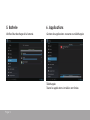 10
10
-
 11
11
-
 12
12
-
 13
13
-
 14
14
-
 15
15
-
 16
16
-
 17
17
-
 18
18
-
 19
19
-
 20
20
-
 21
21
-
 22
22
-
 23
23
-
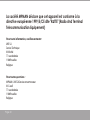 24
24
-
 25
25
MPMan MPQC1004 Le manuel du propriétaire
- Catégorie
- Comprimés
- Taper
- Le manuel du propriétaire
Documents connexes
-
MPMan MPQC 1004 Le manuel du propriétaire
-
MPMan MPQC784/785 IPS Le manuel du propriétaire
-
MPMan MPQC78i Le manuel du propriétaire
-
MPMan MPQC 974 Le manuel du propriétaire
-
MPMan MPQC994 IPS Le manuel du propriétaire
-
MPMan MP709 Le manuel du propriétaire
-
MPMan MPDC705 Le manuel du propriétaire
-
MPMan MPG7 Le manuel du propriétaire
-
MPMan MPDC8 BT Le manuel du propriétaire
-
MPMan MPDCG71 Le manuel du propriétaire